Office Belgelerinde Görüntü Boyutunu Düşürme
Çok sayıda Office belgesini hazırlarsanızBu, resimlerin dosya boyutu kısıtlamaları nedeniyle belge paylaşımını zorlaştırabilir. Akıllı telefonlardan gelen görüntüler oldukça büyük olabilir; bu, belgenizi paylaşmayı zorlaştırabilir, ancak aynı zamanda uzun bir zaman alabilir ve kaydırılabilir. Hızlı bir İnternet bağlantınız varsa, sorun değil, sınırlı bir bağlantısı olan kişiler için çok fazla resimli bir belge hızlı bir şekilde bir veri planında yiyebilir. Microsoft Office belgelerinde görüntülerin dosya boyutunu küçültmeye bir göz atalım.
Microsoft Office Belgelerinde Görüntüleri Yeniden Boyutlandırma
Microsoft Word'ü başlatın ve resimlerinizi ekleyin. Bir resim seçin, ardından Biçim beliren bağlam sekmesi. Sonra tıklayın Resimleri Sıkıştır içinde ayarlamak grubudur.

Seç E-posta otomatik olarak azaltacak olan radyoBelgenin boyutu, paylaşımını kolaylaştırır. Belgedeki görüntüleri veya tümünü seçmek için bu seçeneği uygulayabilirsiniz. Resimleri Sıkıştır, Yazdır ve Web gibi farklı senaryolar için başka seçenekler sunar.
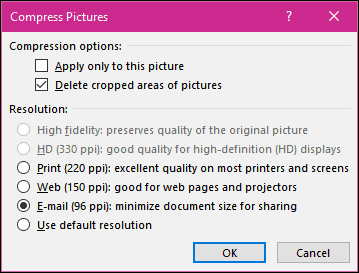
Aşağıda görebileceğiniz gibi, aynı Word belgesi 2 MB'den 200 KB'nin altına gitti.
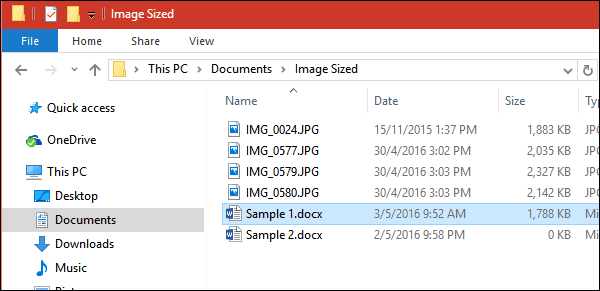
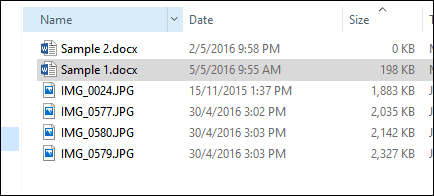
Görüntüleri manuel olarak yeniden boyutlandırmak da boyutunu azaltabilirDokümanlarınızın Resmi seçin ve yeniden boyutlandırmak için bağlantıyı kullanın. Bu seçenek uzun belgeler veya birçok resimli sunumlar için idealdir. Mesajınızı, temel ve ilgili belgelerinizin kalitesinden ödün vermeden gönderebilirsiniz.
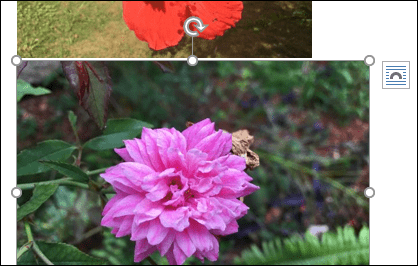
Hepsi bu kadar! Artık görüntü dolu belgeleri önce ayrı bir uygulamada sıkıştırmak zorunda kalmadan paylaşabileceksiniz.
E-posta eklerini yeniden boyutlandırmaktan bahsetmişken, Outlook'ta büyük resim eklerinin nasıl yeniden boyutlandırılacağı ile ilgili makalemize göz atın.










yorum Yap